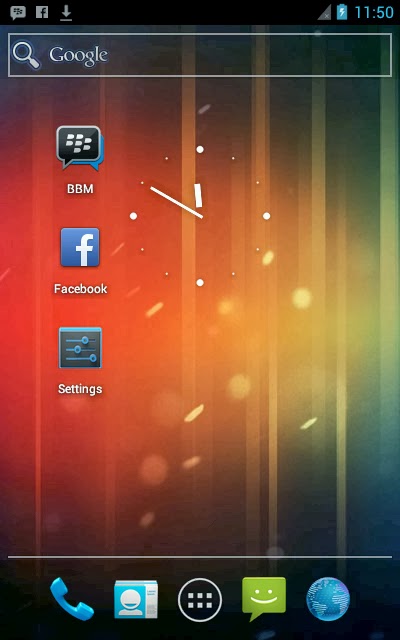 Artikel "Setting BBM Android Pada VirtualBox Agar Tampilan BBM Menjadi Vertical / Portrait" merupakn lanjutan dari artikel sebelumnya yaitu tentang "Membuat Virtual Mesin Di VirtualBox" dan "Cara Instal Android Di VirtualBox". Karena tujuan kedua artikel tersebut yang pada ujungnya bertujuan untuk menginstal BBM Android pada VirtualBox, maka pada artikel kali ini akan kita bahas cara menangani tampilan BBM yang terbalik/landscape pada Android yang telah kita instal sebelumnya di VirtualBox.
Artikel "Setting BBM Android Pada VirtualBox Agar Tampilan BBM Menjadi Vertical / Portrait" merupakn lanjutan dari artikel sebelumnya yaitu tentang "Membuat Virtual Mesin Di VirtualBox" dan "Cara Instal Android Di VirtualBox". Karena tujuan kedua artikel tersebut yang pada ujungnya bertujuan untuk menginstal BBM Android pada VirtualBox, maka pada artikel kali ini akan kita bahas cara menangani tampilan BBM yang terbalik/landscape pada Android yang telah kita instal sebelumnya di VirtualBox.Banyak yang bertanya-tanya "Kok tampilan BBM saya pada Android di VirtualBox miring/landscape?". Karena Android-x86 pada dasarnya di terapkan untuk PC Tablet yang memiliki screen landscape, maka ketika BBM yang di install pada Android di VirtualBox akan terbalik atau tampilan landscape. Solusinya kita menambahkan ukuran screen baru pada VirtualBox yaitu screen resolusi 400x640.
Berikut langkah-langkah Setting BBM Android Pada VirtualBox Agar Tampilan BBM Menjadi Vertical / Portrait
Langkah1 : Buka Command Prompt.
Langkah2 : Setelah terbuka, arahkan ke lokasi directori dimana kita menginstall VirtualBox, caranya ketik perintah:
cd C:\Program Files\Oracle\VirtualBox\
Setelah di arahkan ke lokasi directori VirtualBox, maka tambahkan screen resolusi baru dengan mengetik.
VBoxManage setextradata "NamaVirtualMesinAnda" "CustomVideoMode1" "400x640x16"Note: Teks yang berwarna hijau silahkan rubah sesuai nama Virtual mesin yang ada pada VirtualBox anda.
Langkah3 : Close CMD, lalu kita rubah resolusi layar pada Android di VirtualBox. caranya jalankan Android yang akan di rubah resolusi layarnya, pada saat Grub Loading maka pilih Mode Debug tunggu beberapa saat maka akan terbuka seperti gambar di bawah.
Setelah masuk lalu ketikan perintah untuk mengakses "menu.lst" dan mengeditnya.
mount -o remount,rw /mnt (tekan Enter)
cd /mnt/grub (tekan Enter)
vi menu.lst
Maka akan terlihat seperti contoh dibawah. Untuk dapat mengeditnya tekan tombol "i" pada keyboard, lalu edit bagian pada baris ke 7 menjadi
kernel /android-2.3-RC1/kernel quiet root=/dev/ram0 androidboot_hardware=eeepc acpi_sleep=s3_bios,s3_mode DPI=160 UVESA_MODE=400x640 SRC=/android-2.3-RC1 vga=864Note: Cukup tambahkan bagian teks yang berwarna hijau, sisanya ga usah di edit!
Jika sudah selesai mengedit file "menu.lst" tekan "Esc" lalu ketikan perintah.
:wq (tekan Enter)
Terakhir reboot Android anda dengan perintah.
cd / (tekan Enter)
umount /mnt (tekan Enter)
reboot -f
Maka tampilan Android anda sekarang telah berubah menjadi Portrait View.
Selamat mencoba.
Sumber : http://tipscantix.blogspot.com/2014/03/setting-bbm-android-pada-virtualbox.html
















0 comments:
Post a Comment